Для оформлення інтерфейсу GTK існує безліч варіантів тем, натхнених Material Design. А що щодо іконок, які б перегукувалися з цим стилем? Зустрічайте тему іконок Papirus! Вона розроблена на основі принципів Material Design від Google, що надає робочим середовищам Linux сучасного та естетичного вигляду.
Для досягнення найкращого результату рекомендується використовувати тему Papirus в поєднанні з темою Adapta GTK.
Ubuntu

Користувачі Ubuntu можуть без проблем встановити тему іконок Papirus завдяки наявності PPA репозиторіїв. Цей PPA підтримує всі актуальні версії Ubuntu. Навіть якщо ви не використовуєте 18.04, то ймовірність успішної установки є, за умови, що ваша версія ще отримує оновлення.
Для встановлення цього PPA, відкрийте термінал та виконайте наступну команду:
sudo add-apt-repository ppa:papirus/papirus
Команда add-apt-repository одразу додасть репозиторій Papirus до вашої системи Ubuntu. Однак, незважаючи на те, що джерело програмного забезпечення вже є в Ubuntu, це не означає, що Papirus вже можна встановити. Перед продовженням, потрібно оновити перелік доступних пакунків, щоб менеджер пакунків зміг побачити Papirus.
sudo apt update
Після виконання команди apt update, швидше за все з’являться оновлення системи. Рекомендується встановити ці оновлення, оскільки вони можуть вплинути на відображення іконок в вашій Linux системі. Крім того, підтримання системи в оновленому стані – це завжди гарна ідея. Встановіть оновлення за допомогою команди apt upgrade.
sudo apt upgrade -y
Після встановлення всіх оновлень, можна безпечно встановити останню версію теми іконок Papirus. Зробіть це за допомогою наступної команди:
sudo apt install papirus-icon-theme
Debian
Debian, як і Ubuntu, має хорошу підтримку теми іконок Papirus. Для цього необхідно додати стороннє джерело програмного забезпечення. Варто зазначити, що це джерело не є офіційним для Debian. Натомість, воно створене для Ubuntu Xenial (16.04). Такий підхід зазвичай працює на Debian Stable, але в інших версіях Debian можуть виникнути проблеми. Якщо цей метод не спрацює, скористайтесь загальними інструкціями для Papirus.
Спочатку, додайте джерело програмного забезпечення до каталогу джерел Debian. У цьому випадку, замість редагування основного файлу /etc/apt/sources.list, ми створимо окремий файл. За допомогою команди echo запишіть нове репо в Debian:
sudo sh -c "echo 'deb https://ppa.launchpad.net/papirus/papirus/ubuntu xenial main' > /etc/apt/sources.list.d/papirus-ppa.list"
Далі, завантажте та активуйте GPG ключ джерела Papirus. Не пропускайте цей крок! Без ключа налаштування джерела програмного забезпечення Papirus в Debian призведе до помилок!
sudo apt-key adv --recv-keys --keyserver keyserver.ubuntu.com E58A9D36647CAE7F
GPG ключ та джерело програмного забезпечення на місці. Тепер настав час оновити джерела Debian, щоб менеджер пакунків Apt міг побачити Papirus.
sudo apt-get update
Оновлення Debian може призвести до появи деяких оновлень програмного забезпечення. Перед продовженням, встановіть їх за допомогою команди apt-get upgrade.
sudo apt-get upgrade -y
Нарешті, встановіть тему іконок Papirus на ваш комп’ютер Debian Linux за допомогою наступної команди:
sudo apt-get install papirus-icon-theme
Arc Linux
На відміну від інших дистрибутивів, Arch Linux має тему іконок Papirus в основних репозиторіях. Для встановлення, відкрийте термінал і скористайтеся менеджером пакунків Pacman, щоб синхронізувати останній пакет з вашою системою.
sudo pacman -S papirus-icon-theme
Fedora
Користувачі Fedora можуть інсталювати Papirus через сторонній репозиторій Copr. Щоб підключити цей репозиторій, відкрийте термінал та скористайтеся менеджером пакунків DNF.
Примітка: Якщо репозиторій Copr не працює, скористайтесь загальними інструкціями.
sudo dnf copr enable dirkdavidis/papirus-icon-theme
Після активації репозиторію Papirus Copr, можна безпечно встановити його в систему за допомогою DNF:
sudo dnf install papirus-icon-theme
OpenSUSE
Тема іконок Papirus доступна для всіх користувачів OpenSUSE, як Leap так і Tumbleweed, завдяки її наявності в OBS. Для отримання, перейдіть за цим посиланням та натисніть кнопку “встановити” біля вашої версії SUSE. Вибір “Пряма установка” одразу відкриє YaST та дозволить вам отримати тему іконок Papirus на вашому ПК SUSE.
Загальні інструкції
Papirus надає скрипт Bash для встановлення, для тих, кому не пощастило використовувати один з вищезгаданих дистрибутивів. Для використання скрипту, відкрийте термінал та завантажте його за допомогою інструмента wget.
Щоб встановити цю тему іконок для всієї системи, спробуйте:
sudo wget -qO- https://raw.githubusercontent.com/PapirusDevelopmentTeam/papirus-icon-theme/master/install.sh | sh
Крім того, встановіть тему іконок Papirus для поточного користувача за допомогою наступної команди:
wget -qO- https://raw.githubusercontent.com/PapirusDevelopmentTeam/papirus-icon-theme/master/install.sh | DESTDIR="$HOME/.icons" sh
Активація теми
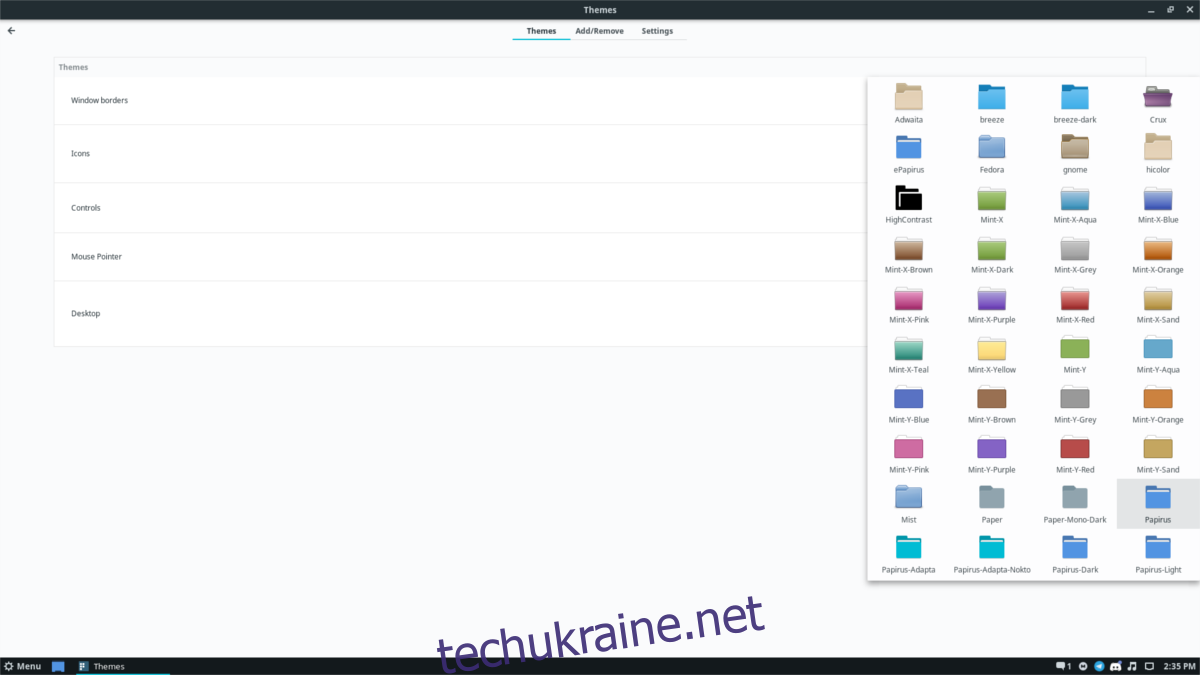
Не знаєте, як активувати тему іконок Papirus у вашому дистрибутиві Linux? Не хвилюйтеся! Перегляньте наш список нижче і дізнайтеся, як застосувати тему іконок Papirus до всіх сучасних дистрибутивів Linux.